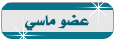منتدى علمي ثقافي تربوي ديني رياضي ترفيهي |
      |
| ||||||||||||||||||||||||||||||||||||||||||||||||||||||||||||||||||||||||||||||||||||||||||||||||||||||||||||||||||||
| شاطر |
 الجمعة 16 نوفمبر - 19:34 الجمعة 16 نوفمبر - 19:34 | المشاركة رقم: # | ||||||||||||||||||||||||||||||||
|---|---|---|---|---|---|---|---|---|---|---|---|---|---|---|---|---|---|---|---|---|---|---|---|---|---|---|---|---|---|---|---|---|---|
|  موضوع: إضافة زر Copy To و Move To إلى القائمة التي تظهر عند النقر كليك يمين فوق أي ملف أو مجلد موضوع: إضافة زر Copy To و Move To إلى القائمة التي تظهر عند النقر كليك يمين فوق أي ملف أو مجلد إضافة زر Copy To و Move To إلى القائمة التي تظهر عند النقر كليك يمين فوق أي ملف أو مجلد إضافة زر Copy To و Move To إلى القائمة التي تظهر عند النقر كليك يمين فوق أي ملف أو مجلد [ندعوك للتسجيل في المنتدى أو التعريف بنفسك لمعاينة هذه الصورة] فى كثير من الأحيان أثناء استخدام الكمبيوتر نحتاج إلى نسخ أو نقل ملف من مكان لآخر على القرص الصلب، سواء نقل ملف من بارتيشن D إلى بارتيشن C على سطح المكتب، أو من الفلاشة إلى الهارد. فحين ترغب فى ذلك، عليك أن تحدد الملف وتضغط كليك يمين لتحصل على خيار Copy للنسخ و Cut للنقل، حدد الخيار المناسب ثم أذهب إلى المجلد الذي تريد إضافته فيه. المشكلة فى هذه الطريقة أنها صعبة حين يتعلق الأمر بنسخ أو نقل ملفات متعددة من مجلدات مختلفة، فستجد أنها غير عملية وتهدر كثير من الوقت. وفى هذه الحالة عادة ما يتم الإستعانة بخيار Send to ليكون الأمر سلس وسريع، حيث تحدد المكان من القائمة الفرعية ويتم إنشاء إختصارًا للملفات المحددة فورًا فى المكان المحدد. لكن الإختصارات لا تفلح دائمًا، حيث يجب أن تكون النسخة الأصلية مخزنة على نفس القرص الصلب. لحسن الحظ، هناك حل سنشاركه معكم فى هذا الموضوع. [ندعوك للتسجيل في المنتدى أو التعريف بنفسك لمعاينة هذه الصورة] كما يشير العنوان، الحل هو إضافة زر Copy To و Move To إلى القائمة التي تظهر عند النقر كليك يمين فوق أي ملف أو مجلد، بحيث تصبح عملية النقل والنسخ سهلة كما إنشاء الاختصارات عبر زر Send to. ولكن للأسف، نظام ويندوز لا يحتوي على أي إعدادات تتيح لنا فعل ذلك بسهولة، بل ما سنقوم به ببساطة هو إجراء تعديل بسيط على الريجستري. لذا قبل أن تبدأ فى إتباع أي خطوات واردة فى هذا الموضوع، يجب عليك اولًا مراجعة شرح عمل نسخ احتياطي للريجستري لاستعادته في حال حصول مشاكل. هناك ملحوظة ايضًا يجب أن تأخذها بعين الإعتبار قبل متابعة الخطوات أدناه، وهي أن أداة File Explorer في ويندوز 10 تحتوي بالفعل على زر Copy To و Move To لكنهما لا يظهران فى قائمة كليك يمين، بل بعد ان تضغط مزدوجًا على علامة تبويب Home فى شريط الأدوات أو Ribbon Bar بالأعلى. فبمجرد تحديد أي ملف أو مجلد، ستجد أن هذه الأزرار متاحة للنقر، فقط اضغط على الزر المناسب وستحصل على قائمة فرعية تحتوي على المجلدات الرئيسية الممكن نقل أو نسخ الملف إليها فورًا كما هو الحال مع خيار Send To. ولكن يظل وجود هذين الخيارين فى قائمة كليك يمين أفضل من أجل تسريع مهام إدارة الملفات اليومية، أو فى حالة كنت تفضل تعطيل شريط الأدوات فى أداة File Explorer. إذًا، إليك ما يجب عليك فعله حيال ذلك... [ندعوك للتسجيل في المنتدى أو التعريف بنفسك لمعاينة هذه الصورة] لاحظ أن هذه الطريقة تفلح على أي نسخة ويندوز بداءًا من ويندوز إكس بي وحتى ويندوز 10. وأول خطوة تبدأ بها هي فتح أداة Registry Editor عن طريق النقر على مفتاحي Windows + حرف R معًا فى الكيبورد، ثم كتابة "regedit" في نافذة Run التى ستظهر أمامك على الشاشة. ثم بعد أن تضغط على زر Enter لتنفيذ الأمر، سيتم عرض نافذة Registry Editor أمامك. والآن إذهب إلى المسار التالي: HKEY_CLASSES_ROOT\AllFilesystemObjects\shellex\ContextMenuHandlers [ندعوك للتسجيل في المنتدى أو التعريف بنفسك لمعاينة هذه الصورة] على الجهة اليُمني لنافذة Registry Editor، اضغط كليك يمين على ContextMenuHandlers ثم وجه مؤشر الماوس نحو New واضغط Key من القائمة الفرعية لإنشاء مفتاح جديد داخل الريجستري. ستقوم بإعادة تسمية هذا المفتاح إلى الكود التالي وتضغط Enter وهو الكود الخاص بتفعيل أمر Move To: {C2FBB631-2971-11d1-A18C-00C04FD75D13} بعد ذلك، قم بإنشاء مفتاح آخر لكن بتسمية الكود التالي المسؤول عن تفعيل أمر Copy To: {C2FBB630-2971-11D1-A18C-00C04FD75D13} [ندعوك للتسجيل في المنتدى أو التعريف بنفسك لمعاينة هذه الصورة] عقب الإنتهاء من إجراء التعديلات المذكورة أعلاه فى الريجستري، قم بإغلاق نافذة Registry Editor وأذهب إلى أي ملف أو مجلد واضغط فوقه كليك يمين. ستلاحظ ظهور خيارين Copy To folder و Move To folder أسفل خيار Send to مباشرًة. وبالتضغط على ايًا من هذين الخيارين، ستظهر لك نافذة منبثقة حيث تحدّد منها المجلد أو المكان الذي تريد نقل أو نسخ (حسب نوع الخيار المُستخدم) الملف إليه، والآن اضغط على زر التأكيد بالأسفل لإتمام العملية على الفور بدلًا من الحاجة إلى الذهاب إلى المجلد المطلوب وعمل Paste أو لصق بداخله. [ندعوك للتسجيل في المنتدى أو التعريف بنفسك لمعاينة هذه الصورة] لتوفير وقتك، قمنا بإعداد ملفات جاهزة لتنفيذ التعديلات المطلوبة فى الريجسترى بدلًا من أن تقوم بها بنفسك. فقط اضغط هنا لتحميل ملف مضغوط سوف تستخرج منه ملفان، الأول Add لإضافة Copy To و Move To والثاني Remove للإزالة من قائمة كليك يمين. فقط اضغط مزدوجًا على الملف وبعدها اضغط على زر Yes لتأكيد تنفيذ التعديلات على الريجستري، ثم اضغط OK. وهذا هو كل شيء حول إضافة زر Copy To و Move To إلى قائمة كليك يمين فى ويندوز. [ندعوك للتسجيل في المنتدى أو التعريف بنفسك لمعاينة هذا الرابط] [ندعوك للتسجيل في المنتدى أو التعريف بنفسك لمعاينة هذه الصورة] =   الموضوع الأصلي : إضافة زر Copy To و Move To إلى القائمة التي تظهر عند النقر كليك يمين فوق أي ملف أو مجلد // المصدر : منتديات ورقلة لكل الجزائريين والعرب // الكاتب: ahmedbelmahdi 
   
| ||||||||||||||||||||||||||||||||
 | |||||||||||||||||||||||||||||||||
 السبت 17 نوفمبر - 5:38 السبت 17 نوفمبر - 5:38 | المشاركة رقم: # | ||||||||||||||||||||||||||||||||
|---|---|---|---|---|---|---|---|---|---|---|---|---|---|---|---|---|---|---|---|---|---|---|---|---|---|---|---|---|---|---|---|---|---|
|  موضوع: رد: إضافة زر Copy To و Move To إلى القائمة التي تظهر عند النقر كليك يمين فوق أي ملف أو مجلد موضوع: رد: إضافة زر Copy To و Move To إلى القائمة التي تظهر عند النقر كليك يمين فوق أي ملف أو مجلد إضافة زر Copy To و Move To إلى القائمة التي تظهر عند النقر كليك يمين فوق أي ملف أو مجلد تسلم على الموضوع جزاك الله خيرا وجعلة فى ميزان حسناتك   الموضوع الأصلي : إضافة زر Copy To و Move To إلى القائمة التي تظهر عند النقر كليك يمين فوق أي ملف أو مجلد // المصدر : منتديات ورقلة لكل الجزائريين والعرب // الكاتب: fatimazohra 
   
| ||||||||||||||||||||||||||||||||
 | |||||||||||||||||||||||||||||||||
| الإشارات المرجعية |
| التعليق على الموضوع بواسطة الفيس بوك |
| الــرد الســـريـع | |
|---|---|
 | |
آلردودآلسريعة : | |
« الموضوع السابق | الموضوع التالي »
|
اختر منتداك من هنا
| |
|
| المواضيع الأكثر نشاطاً |
| المواضيع الأكثر شعبية |
| بحـث |